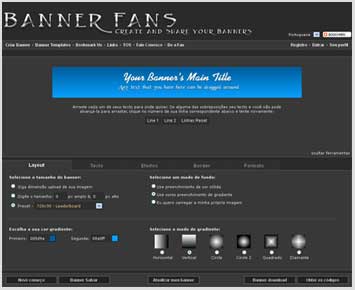Serviço grátis para criar banner online – BannerFans
Acompanhe a matéria com o tutorial que preparamos passo a passo e conheça o serviço grátis para criar banner online Banner Fans, a ferramenta é intuitiva e podemos utilizá-la de forma simples e rápida.
Embora seja permitido salvar o seu projeto, não é necessário fazer uma conta ou cadastrar-se para utilizar o serviço, você também não precisará instalar qualquer programa no computador.
Tudo pode ser feito pela Internet, através do seu navegador preferido, basta acessar o site e começar a utilizar o gerador de banner.
Banner Fans facilita muito o trabalho de quem precisa desenvolver o seu próprio banner. Quando terminar, poderá salvar a imagem em GIF, JPEG e PNG ou ainda obter o código embed para que seja possível compartilhar a imagem em páginas da Internet, sites, blogs, lojas virtuais ou ainda em diferentes redes sociais.
Leia também: como usar o criador de banners online BannerSnak.
Como usar o serviço Banner Fans
Ao visitar o site Banner Fans, notará que o idioma padrão do serviço é o inglês, é possível modificá-lo para português, faça isso ao selecionar o idioma desejado utilizando a barra de ferramentas superior e direita do serviço.
Já dentro do serviço, será possível começar a personalizar o banner de acordo com as suas preferências. Podemos arrastar cada um do elementos disponíveis, alterar o texto para onde quiser.
O serviço disponibiliza uma barra de ferramentas inferior onde podemos encontrar os principias recursos disponíveis. Ao utilizar as alternativas, podemos personalizar o layout, texto, efeitos, bordas e formato.
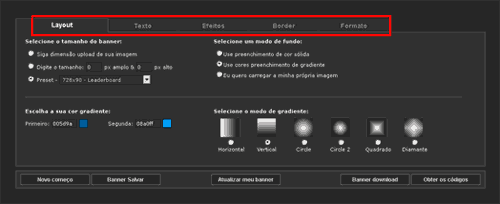
A ferramenta “Layout” pode ser utilizada para personalizar o tamanho do banner, que pode ser de diferentes formatos. Além disso, também é permitido alterar a aparência de fundo, que pode ser com um preenchimento de cor sólida, gradiente ou ainda podemos carregar a nossa própria imagem.

Ao selecionar a alternativa “Texto”, é permitido utilizar as caixas de texto para digitar uma ou várias mensagens. Se você deseja alterar a fonte, pode conseguir isso utilizando a opção “Fonte”, outro recurso interessante é a possibilidade de alterar a cor, tamanho e rotação da mensagem.
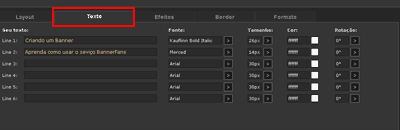
O recurso “Efeitos” é onde podemos tornar o banner totalmente personalizado, ao utilizar a ferramenta será possível adicionar um efeito para cada mensagem colocada. Altere os efeitos das fontes, distância, cor e brilho.
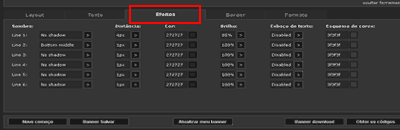
Para alterar os estilos das bordas, utilize o recurso “Border”. Abre-se uma nova guia, marque a alternativa que atenda as suas necessidades.

Como salvar um banner criado no BannerFans
Quando terminar de fazer o seu banner no BannerFans, você poderá utilizar a alternativa “Formato” para escolher que tipo de imagem que deseja gerar para salvar a imagem:
PNG – A imagem pode ser a de melhor qualidade, mas geralmente também possui um tamanho maior se comparado aos arquivos JPG ou GIF.
JPG – Embora a qualidade da imagem não seja tão nítida como o PNG, o seu tamanho geralmente tende à ser menor. Pode ser apropriado para um banner com imagem de plano de fundo.
GIF – Adequado para quem criou um banner com somente texto porque a foto do plano de fundo pode não ficar muito bem redimensionada.
Depois de escolher o formato de arquivo, desça a página do construtor e selecione a alternativa “Atualizar meu banner”, se você gostou do resultado, basta selecionar a opção de download ou de obter o código embed.
Agora que terminou, se você deseja conhecer outra alternativa, saiba que também é possível utilizar programas de edição de imagens, acompanhe a matéria que preparamos e descubra como criar um banner no Fireworks para desenvolver este tipo de imagem.